Создание резьбы
Создание элементов резьбы на одной или нескольких смежных гранях конического либо цилиндрического типа.
Как правило, эта команда используется для создания внешних элементов. Для создания отверстий с резьбой используйте команду «Отверстие».
Выберите на ленте
 :
:- Файл детали: вкладка «3D-модель»
 панель «Изменить»
панель «Изменить»  «Резьба».
«Резьба». - Сборка: вкладка «3D-модель»
 панель «Изменить сборку»
панель «Изменить сборку»  «Резьба».
«Резьба». - Сварная сборка: вкладка «Сварка»
 панель «Подготовка и обработка»
панель «Подготовка и обработка»  «Резьба».
«Резьба».
- Файл детали: вкладка «3D-модель»
При необходимости задайте набор параметров.
Примечание. Чтобы задать настройки использования наборов параметров при работе с резьбой, щелкните значок шестеренки.В графическом окне выберите одну или несколько граней для размещения резьбы. Если требуется создать несколько граней, убедитесь, что все грани одного размера и диаметра и примыкают друг к другу.
Совет. Для создания неполной резьбы на гранях выберите грань, расположенную рядом с ребром, где начинается резьба.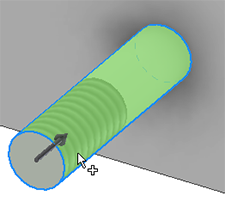
Щелкните стрелку раскрывающегося меню рядом со следующими параметрами, чтобы задать тип резьбы, используя предварительно определенные типы из таблицы с данными резьбовых элементов.
- Тип: указание типа резьбы с помощью списка, заданного в электронной таблице.
- Размер: указание номинального размера (диаметра) для заданного типа резьбы.
- Типоразмер: указание шага.
- Класс: указание класса резьбы для выбранного размера и типоразмера.
- Направление: задание направления резьбы. Этот параметр используется для нанесения размеров резьбы и не влияет на ее размер или представление.
Задайте глубину резьбы.
- Введите длину резьбы на выбранной грани. Укажите требуемое смещение.
- Глубина (по умолчанию): нарезка резьбы по всей длине выбранной грани с автоматическим определением смещения, длины и направления.
- Смещение: если для параметра «Глубина» задано значение «Откл.», укажите расстояние от начальной грани резьбы.
Для создания резьбы щелкните значок «плюс»
 .
.(Необязательно) Снимите флажок Отображение резьбы в модели в разделе «Дополнительные свойства», чтобы скрыть графическое отображение резьбы после ее создания.
Нажмите «ОК».
Чтобы добиться максимальной производительности, Inventor отображает резьбу с помощью косметического представления или текстуры, не моделируя резьбу как таковую.